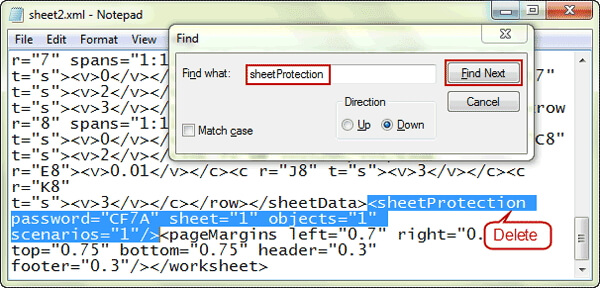3 méthodes pour récupérer le mot de passe du fichier Excel
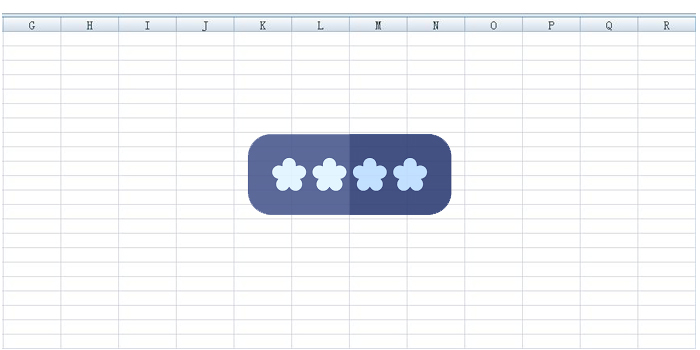
De nombreux utilisateurs réguliers d'ordinateurs utilisent des feuilles de calcul et des fichiers Excel à des fins professionnelles ou personnelles importantes. Pour des raisons de sécurité, nous avons également tendance à protéger le document avec un mot de passe fort. Mais de temps en temps, nous sommes confrontés à une situation où nous posons désespérément la question: "Quelqu'un peut-il me dire comment récupérer le mot de passe du fichier Excel? Je l'ai oublié mais je dois accéder au fichier de toute urgence."
Oui, ce n'est pas une situation inhabituelle. Cela peut arriver à tous les utilisateurs réguliers de ce programme MS Office très utile. Mais pas besoin de paniquer ou de se sentir perdu. Il existe un certain nombre de méthodes disponibles pour récupérer le mot de passe facilement et commodément. Dans cet article, nous souhaitons présenter trois façons différentes de récupérer le mot de passe du fichier Excel.
1 Récupérez le mot de passe du fichier Excel avec Récupération gratuite du mot de passe Excel
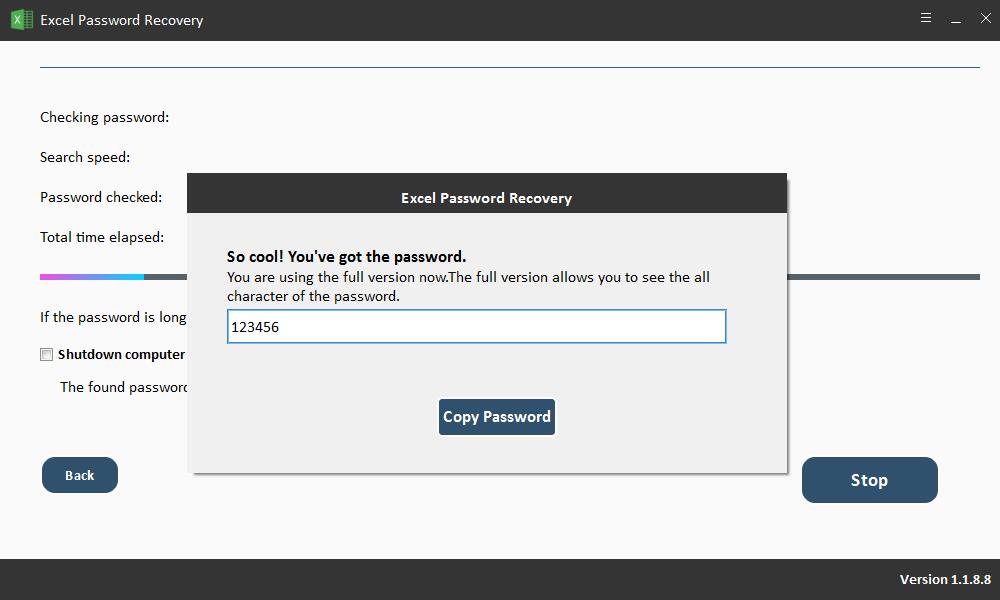
La récupération de mot de passe Excel gratuite offre un moyen efficace et efficace de récupération de mot de passe de fichier Excel. Il le fait sans avoir d'effet négatif sur les données d'origine. Cet outil peut être utilisé lorsque nous sommes confrontés à des situations typiques telles que nous avons oublié le mot de passe requis pour ouvrir le fichier Excel, ou incapable de modifier / copier / imprimer le contenu du fichier Excel.
2 Récupérer le mot de passe du fichier Excel via l'outil en ligne
Si vous ne souhaitez pas télécharger un programme tiers et préférez utiliser un outil en ligne, ici, nous aimerions vous présenter LostMyPass. L'outil propose trois méthodes de récupération: récupération de mot de passe faible gratuite, récupération de mot de passe fort et force brute avec un masque. Et il ne faudra que quelques minutes pour que la récupération gratuite de mot de passe faible récupère le mot de passe correct. Cependant, nous vous suggérons de jeter un œil aux lacunes de cet outil avant de décider de l'utiliser.
Si vous décidez de choisir cet outil, vous pouvez vérifier les étapes suivantes:
Étape 1: Tout d'abord, vous devez vérifier votre identité.
Étape 2: cliquez ou déposez directement votre fichier Excel verrouillé pour le télécharger.
Étape 3: Le processus de récupération commencera immédiatement et automatiquement une fois le téléchargement terminé.
Étape 4: Le mot de passe récupéré sera affiché à l'écran. Vous pouvez le copier pour déverrouiller votre fichier Excel. Ou vous pouvez télécharger le fichier déverrouillé.
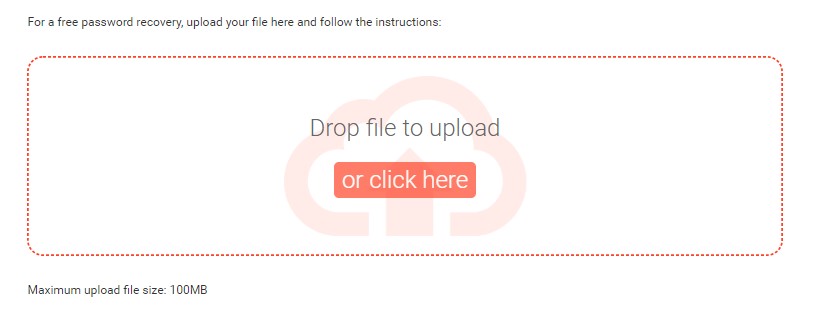
3 Modifier l'extension de fichier de la feuille de calcul Excel protégée par mot de passe
Comme nous le savons, l'extension de fichier normale pour les fichiers Excel est .xlxs ou .xls. ou .csv. En changeant cette extension en .zip et en effectuant un certain nombre d'étapes simples, l'état protégé du document peut être modifié et enfin les fichiers enregistrés à nouveau en tant que fichier Excel standard avec l'extension .xls / .xlxs. Cependant, cette méthode fonctionne uniquement avec les versions 2010 ou antérieures. De plus, il ne peut être utilisé que pour récupérer le mot de passe sur la feuille de calcul Excel, pas sur le classeur Excel.
Quoi qu'il en soit, voici les étapes du processus:
Étape 1: Une sauvegarde du fichier sécurisé par mot de passe doit être créée. C'est pour éviter de perdre complètement le fichier en cas de problème.
Étape 2: nous devons cliquer avec le bouton droit sur la feuille Excel protégée et choisir l'option "renommer". Renommez maintenant le fichier en modifiant l'extension du fichier de "xls" ou "xlxs" en ".zip".
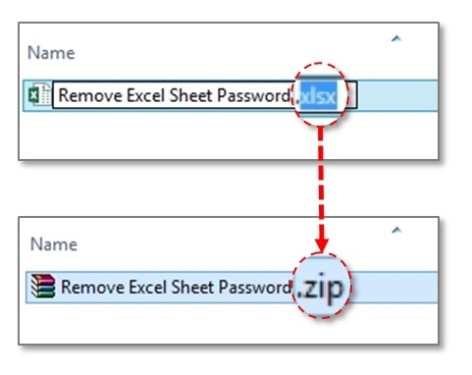
Étape 3: Ensuite, le contenu du fichier zip est maintenant décompressé.
Étape 4: Recherchez maintenant un nom de fichier au format ".xml".
Étape 5: Ensuite, nous devons double-cliquer sur le fichier XML et l'ouvrir à l'aide de l'éditeur XML.
Étape 6: Ensuite, en appuyant sur une combinaison des touches "Ctrl + F", vous devez trouver "Sheet Protection". Recherchez maintenant la ligne commençant par " Étape 7: Ensuite, le mot doit être supprimé du fichier et enregistré. Étape 8: La dernière étape consiste à convertir le fichier ".zip" en ".csv", ".xlxs" ou ".xls" et confirmer la modification. Avec cela, vous obtiendrez une version non protégée du fichier Excel.